Совместимости не существует в идеальном мире. Если бы это было так, не было бы необходимости конвертировать форматы файлов. Хорошо то, что есть форматы файлов, которые совместимы практически со всеми устройствами.
Этот конкретный формат файла - MP3. Итак, если вы хотите конвертировать FLAC в MP3, то вы попали в нужное место. Эта статья покажет вам, как конвертировать ваш FLAC-файл в MP3. Продолжайте читать, чтобы узнать об этом больше.
Содержание: Часть 1. Проблема с файлами FLACЧасть 2. Три простых способа конвертировать FLAC в MP3
Часть 1. Проблема с файлами FLAC
Аудиофайлы FLAC звучат намного лучше. Его формат без потерь обеспечивает более полный звук. Можно с уверенностью сказать, что Аудио файлы FLAC становятся теплее и богаче, поскольку вы слышите игру каждого из инструментов.
Это не должно быть проблемой, правда? Что ж, для аудиофилов это не должно быть проблемой. Некоторым людям нравится слышать все элементы музыки.
Проблема с файлами FLAC не в качестве звука, а в совместимости. Вы не можете воспроизводить файлы FLAC на таких устройствах, как iPad, iPhone и Android. Хуже того, он несовместим с iTunes.
Излишне говорить, что он очень ограничен. Если вы из тех, кому нужна портативная музыка, вы просто не сможете полагаться на этот конкретный формат файла.
Следовательно, это причина, по которой предпочтение отдается MP3. У него был более широкий диапазон совместимости. Вот почему всегда есть необходимость конвертировать FLAC в MP3.

Часть 2. Три простых способа конвертировать FLAC в MP3
Хорошо то, что есть простые способы конвертировать FLAC в MP3. Если вы продолжите чтение, вы узнаете больше об этих практических вариантах.
Опция 1. Конвертируйте FLAC в MP3 с помощью iMyMac Video Converter
Вот один из вариантов, который настоятельно рекомендуется. Во-первых, он поддерживает длинный список форматов ввода файлов. Это означает, что он не ограничивается преобразованием формата файла FLAC.
Он также поддерживает длинный список форматов вывода. Следовательно, вы не ограничены только преобразованием файлов в формат MP3.
The Конвертер видео iMyMac это очень мощная программа, которая конвертирует ваши форматы файлов за считанные секунды. В нем также есть некоторые функции редактирования, которые вам очень пригодятся.
Вы можете использовать его на своем компьютере Mac. Если вы хотите сделать свои файлы более портативными, преобразование их с помощью iMyMac Video Converter - лучшее, что вы можете сделать. Взгляните на приведенные ниже шаги, чтобы узнать, как вы можете использовать его для преобразования FLAC в MP3.
- Бесплатно загрузите iMyMac Video Converter, затем установите и откройте его.
- Добавить файл FLAC в программу
- Теперь, когда файл FLAC загружен в программу, нажмите «Преобразовать формат» и выберите MP3 в качестве выходного формата.
- Выберите место для вывода, нажмите вкладку «Конвертировать», чтобы преобразовать FLAC в MP3.

Вариант №2. Рассмотрите возможность использования Audacity для преобразования FLAC в MP3
Еще одна программа, которую вы можете использовать, - Audacity. Это бесплатная программа с открытым исходным кодом. Следующие шаги покажут вам, как вы можете его использовать.
- Найдите Audacity, и когда вы увидите результаты команды Audacity, нажмите на нее. Щелкните вкладку «Загрузка» и выберите предпочитаемую систему. Загрузить и установить.
- Запустите Audacity на своем компьютере и начните добавлять в него файл FLAC. Откройте папку, в которой находятся файлы FLAC, и перетащите их в Audacity. Подождите, пока он отобразится.
- После загрузки файлов в Audacity переместите курсор на «Файл» в правом верхнем углу экрана и щелкните по нему.
- Затем выберите Экспорт нескольких из раскрывающегося списка. Если у вас только один файл, выберите «Экспорт».
- Когда появится новое окно, нажмите Формат экспорта. Вы увидите список форматов файлов. Выберите MP3 из списка. Настройте параметры и выберите место для вывода.
- Затем щелкните вкладку ОК, которую вы увидите во всплывающем окне. Наконец, вы можете перейти на вкладку «Экспорт».
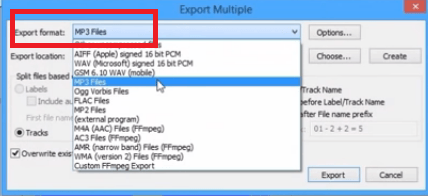
Вариант №3. Рассмотрите возможность использования VLC Media Player для преобразования FLAC в MP3
Вот еще одна программа, которую вы можете изучить, и она называется VLC Media Player. Это также бесплатно и с открытым исходным кодом. Следовательно, у него есть свои ограничения. Следующие шаги покажут вам, как его использовать.
- Найдите VLC. Щелкните по первому появившемуся результату. Загрузите и установите его, чтобы начать пользоваться.
- Как только программа будет установлена, откройте ее. Щелкните Медиа. Вы увидите его в верхнем левом углу экрана. В раскрывающемся меню нажмите «Конвертировать / Сохранить».
- Появится всплывающее окно. Наведите курсор на вкладку «Добавить» и щелкните по ней. Снова появится другое окно. Выберите файл FLAC, который хотите преобразовать. Затем щелкните по нему.
- Вы вернетесь в то же окно, в котором вы щелкнули по вкладке «Добавить».
- Теперь перейдите на вкладку «Преобразовать / сохранить», чтобы настроить несколько параметров. На этом этапе вы также можете выбрать место для вывода.
- Затем щелкните вкладку «Пуск», чтобы начать экспорт.
С помощью трех упомянутых выше опций теперь вы можете конвертировать FLAC в MP3. Если вы ищете самый простой способ сделать это, Конвертер видео iMyMac это ваш лучший выбор.
Что вы думаете об этом? Не стесняйтесь делиться ими с нами. Наши читатели будут рады услышать от вас.



